विज्ञापन
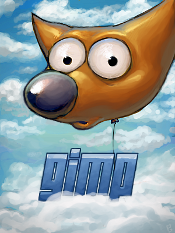 एनिमेटेड GIF छवियां आपकी साइट के कुछ हिस्सों पर ध्यान आकर्षित करने का एक शानदार तरीका है, सरल लेकिन प्रभावी बैनर विज्ञापन बनाएं, या बस मज़े करें। GIF प्रारूप में फिल्मों से अपने पसंदीदा दृश्यों को यादगार बनाना एक दंगा है।
एनिमेटेड GIF छवियां आपकी साइट के कुछ हिस्सों पर ध्यान आकर्षित करने का एक शानदार तरीका है, सरल लेकिन प्रभावी बैनर विज्ञापन बनाएं, या बस मज़े करें। GIF प्रारूप में फिल्मों से अपने पसंदीदा दृश्यों को यादगार बनाना एक दंगा है।
हालाँकि, बहुत सारे अच्छे GIF संपादन प्रोग्राम मुफ्त में उपलब्ध नहीं हैं। जो मुफ्त में उपलब्ध हैं, उनमें आमतौर पर कुछ बहुत ही सुंदर तार जुड़े होते हैं, जैसे स्वचालित रूप से छवि पर एक वॉटरमार्क रखकर या आवश्यक है कि छवि का आकार कुछ नीचे हो हास्यास्पद मानक। वे एनिमेटेड .GIF प्रोग्राम जो वास्तव में मुफ्त हैं वे आमतौर पर वेब-आधारित GIF निर्माता ऐप हैं, न कि आपके कंप्यूटर पर मौजूद उपकरण।
सौभाग्य से एनिमेटेड बनाने के लिए एक शक्तिशाली उपकरण है। जीआईएफ छवियां जो एक पैसा भी खर्च नहीं करती हैं। GIMPलोकप्रिय मुफ्त छवि संपादन सॉफ्टवेयर, एनिमेटेड GIF बनाने की क्षमता है। नीचे GIMP पर एनिमेटेड GIF छवियां बनाने के बारे में चरण-दर-चरण निर्देश दिए गए हैं।
चरण 1: अपनी GIF शुरू करना
इस ट्यूटोरियल में, हम एक सरल .GIF इमेज बनाने जा रहे हैं, जिसमें हमारे पास "यह है कि कैसे आप एक .GIF छवि बनाते हैं" शब्द एक के बाद एक उत्तराधिकार में दिखाई देते हैं।
शुरू करने के लिए जाना फ़ाइल और फिर पर क्लिक करें नया। एक छवि बनाएँ जो 300 पिक्सेल चौड़ी और 100 पिक्सेल ऊँची हो।
अब, करने के लिए जाओ पाठ उपकरण टूलबॉक्स में। यह GIMP टूलबॉक्स के दाईं ओर बड़े 'A' आइकन द्वारा दर्शाया गया है।

छवि के ऊपरी-दाएँ कोने में क्लिक करें। यह जीआईएमपी पाठ संपादक नामक एक छोटी खिड़की खोलनी चाहिए। "यह" शब्द में टाइप करें
अब जाना है परत और फिर पर क्लिक करें नकली परत. "यह" के बाद शब्द "है" को शामिल करने के लिए फिर से टेक्स्ट एडिटर का उपयोग करें। परत को फिर से दोहराएं और फिर नया शब्द लिखें, "कैसे"। इस प्रक्रिया को जारी रखें जब तक आपके पास पूरा वाक्य नहीं है "यह है कि आप एक .GIF छवि कैसे बनाते हैं।" शब्दों को पूरी तरह से संरेखित करने के बारे में चिंता न करें - यह सिर्फ एक परीक्षा है, बाद में सब।
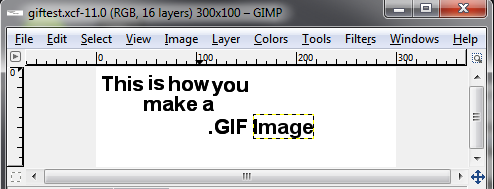
चरण 2: एनीमेशन बनाना
अब आपके पास कई परतों वाली एक .GIF छवि है। यह वह आधार है जिसके लिए आपको GIMP के साथ एक एनिमेटेड .GIF बनाने की आवश्यकता है, लेकिन आप अभी तक वहां नहीं हैं। अभी, आपके पास बस एक छवि है जो एक ही बार में सभी पाठ प्रदर्शित करेगी।
सबसे पहले, अपने .GIF के मूल एनीमेशन पर जाएं फिल्टर > एनिमेशन> प्लेबैक। ऊपरी बाएँ में Play पर क्लिक करें। एनिमेटेड .GIF काफी तेजी से वापस खेलेंगे, कुछ ऐसा दिख रहा है।
अधिकांश .GIF छवियों के लिए यह बहुत तेज़ है, इसलिए आप शायद समय के साथ खेलना चाहेंगे। दो तरीके हैं जो आप यह कर सकते हैं।
चरण 3: आपका .GIF में हेरफेर
समय बदलने का आसान तरीका है जब आप वास्तव में अपनी .GIF छवि बनाते हैं। के लिए जाओ फ़ाइल और फिर के रूप रक्षित करें. जब आपको फ़ाइल नाम के लिए संकेत दिया जाता है, तो सुनिश्चित करें कि आप फ़ाइल नाम के अंत में .gif जोड़ दें। आपको एक बॉक्स के साथ संकेत दिया जाएगा जो पूछेगा कि क्या आप छवि में परतों को समतल करना चाहते हैं या उन्हें एनीमेशन में बदलना चाहते हैं। उन्हें एनीमेशन में बदलने के विकल्प पर क्लिक करें।
अगली स्क्रीन पर ऑप्शन होगा फ्रेम के बीच विलंब जहां अनिर्दिष्ट है और फिर एक नंबर फ़ील्ड। इस फ़ील्ड को 100 से 400 में बदलें और फिर क्लिक करें सहेजें. आप कुछ इस तरह से समाप्त करेंगे।

पढ़ने में बहुत आसान है, क्या यह नहीं है?
हालाँकि, आप यह तय कर सकते हैं कि आप व्यक्तिगत रूप से .GIF के प्रत्येक फ्रेम की लंबाई बदलना चाहते हैं। यदि आप ऐसा करने का निर्णय लेते हैं, तो आपको परतों को संपादित करने की आवश्यकता होगी
के लिए जाओ विंडोज> डॉक करने योग्य संवाद> परतें. इससे लेयर्स विंडो खुल जाएगी। .GIF फ़ाइल में प्रत्येक व्यक्तिगत परत यहाँ दिखाई जाएगी। पहली परत पर राइट क्लिक करें, जिसे यह कहा जाता है, और क्लिक करें परत गुण संपादित करें। 'यह' शब्द के बाद पाठ (100ms) टाइप करें, फिर ठीक पर क्लिक करें।
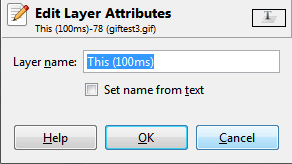
शब्दों के बाद प्रत्येक परत के लिए ऐसा करें, लेकिन हर बार संख्या में 100 की वृद्धि करें। अब फ़ाइल को .GIF के रूप में सहेजें, और सुनिश्चित करें कि परतें एनीमेशन के रूप में सहेजी गई हैं। आप एक .GIF के साथ समाप्त होंगे, जहां प्रत्येक शब्द पहले की तुलना में धीमा दिखाई देता है, जैसे कि नीचे।
ये मूल बातें हैं जिन्हें आपको बनाने के लिए पता होना चाहिए। GIMP के साथ GIF चित्र। प्रत्येक परत के समय में हेरफेर करके, आप बहुत जटिल बना सकते हैं। GIF छवियां जो आपकी आवश्यकताओं को फिट करने के लिए अनुकूलित हैं। समर्पित .GIF कार्यक्रमों को भूल जाओ - GIMP एक समस्या के बिना अपने एनीमेशन की जरूरत को संभाल सकता है।
प्रशन? हमेशा की तरह, उन्हें टिप्पणियों में ढीला छोड़ दें।
मैथ्यू स्मिथ पोर्टलैंड ओरेगन में रहने वाले एक स्वतंत्र लेखक हैं। वह डिजिटल ट्रेंड्स के लिए लिखते और संपादन भी करते हैं।
